在电脑上如何阻止自动运行U盘上的程序
更新日期:2024-03-20 07:07:22
来源:投稿
手机扫码继续观看

U盘体积小,便于携带,是我们经常使用的存储工具。虽然U盘为我们提供了很多方便,但是很多电脑病毒通过U盘传播,如果U盘携带病毒,那么U盘插入电脑后,在我们不知道的情况下电脑系统有可能会自动运行U盘上的病毒程序,让电脑中毒。那么如何阻止电脑自动运行U盘上的程序呢?
1、按Win+R键打开运行,输入gpedit.msc,打开组策略编辑器;
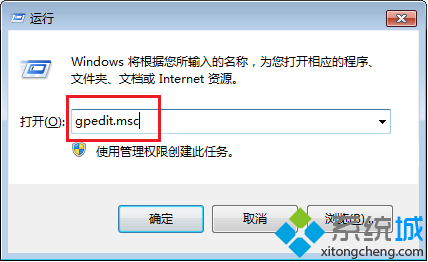
2、依次展开:计算机配置——管理模板——所有设置;
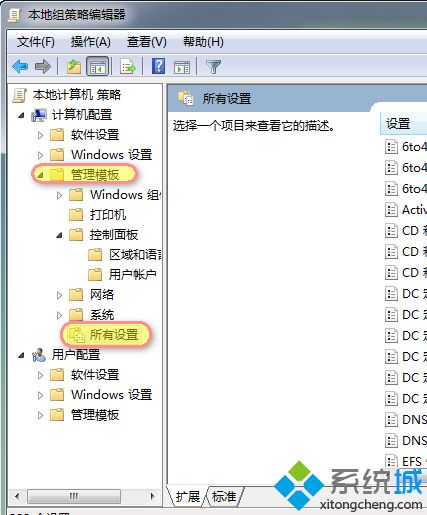
3、搜索右边列表,输入“可移动”找到可移动磁盘:拒绝执行权限并双击打开;
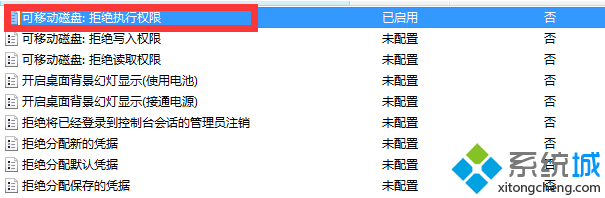
4、选择“已启用”并点击确定。
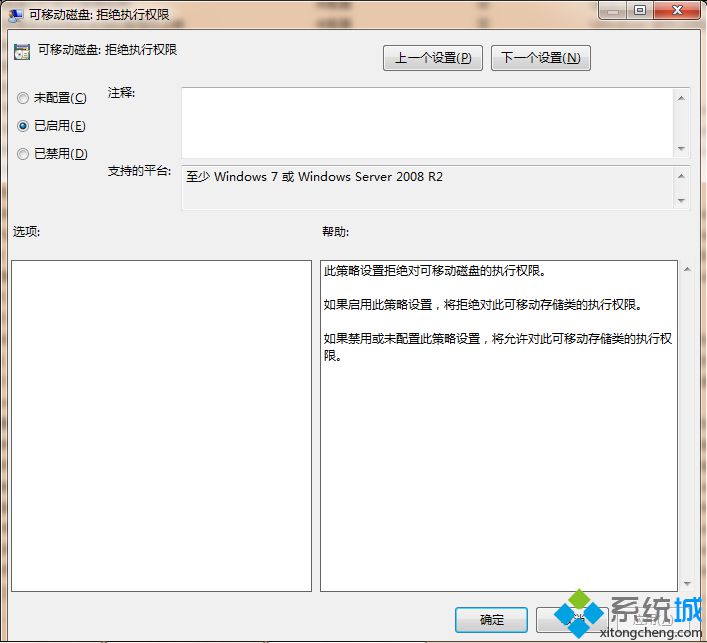
完成上述设置后就可以阻止在电脑上自动运行U盘里的程序。
该文章是否有帮助到您?
常见问题
- monterey12.1正式版无法检测更新详情0次
- zui13更新计划详细介绍0次
- 优麒麟u盘安装详细教程0次
- 优麒麟和银河麒麟区别详细介绍0次
- monterey屏幕镜像使用教程0次
- monterey关闭sip教程0次
- 优麒麟操作系统详细评测0次
- monterey支持多设备互动吗详情0次
- 优麒麟中文设置教程0次
- monterey和bigsur区别详细介绍0次
系统下载排行
周
月
其他人正在下载
更多
安卓下载
更多
手机上观看
![]() 扫码手机上观看
扫码手机上观看
下一个:
U盘重装视频












